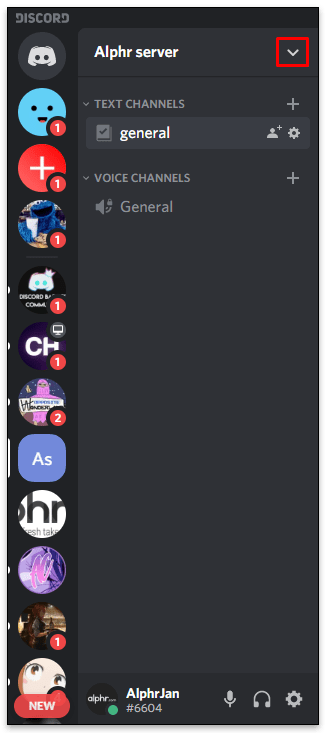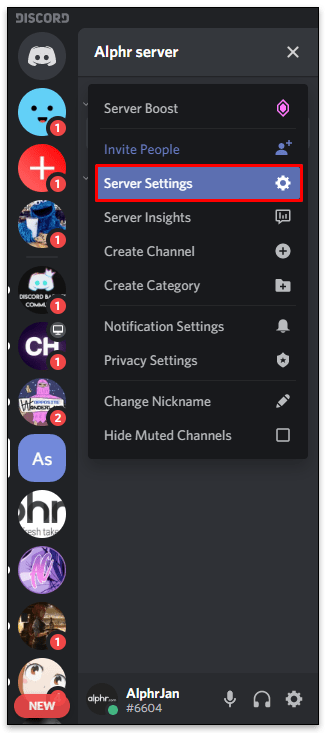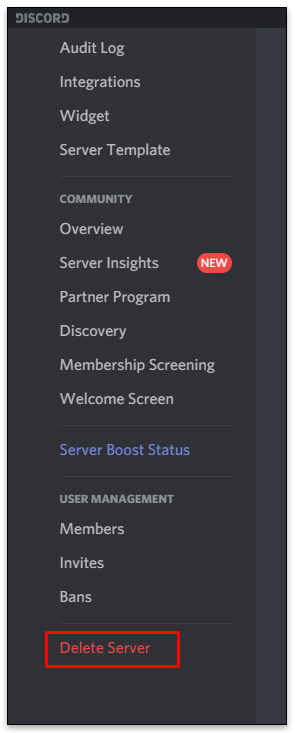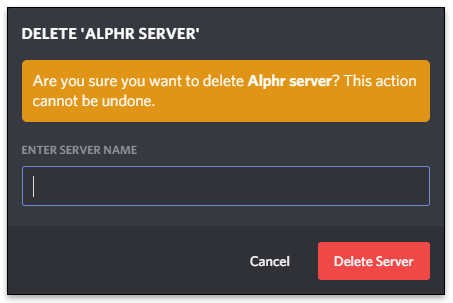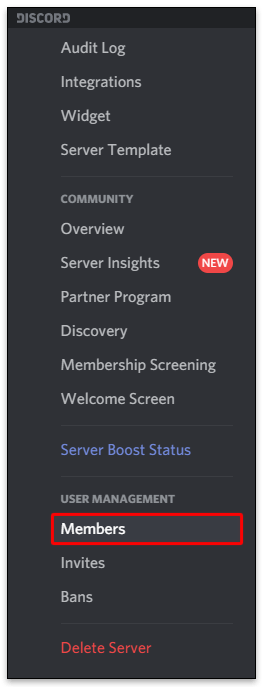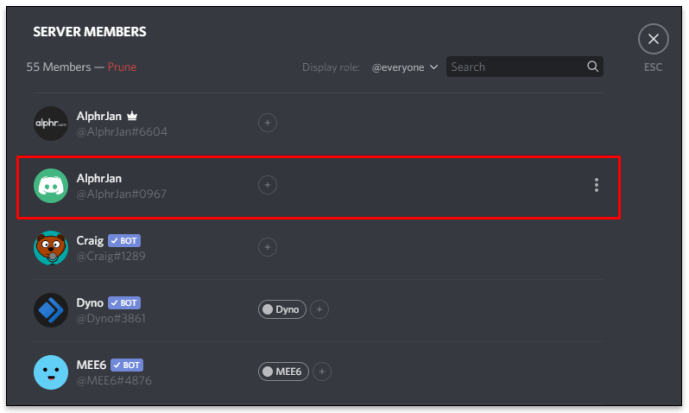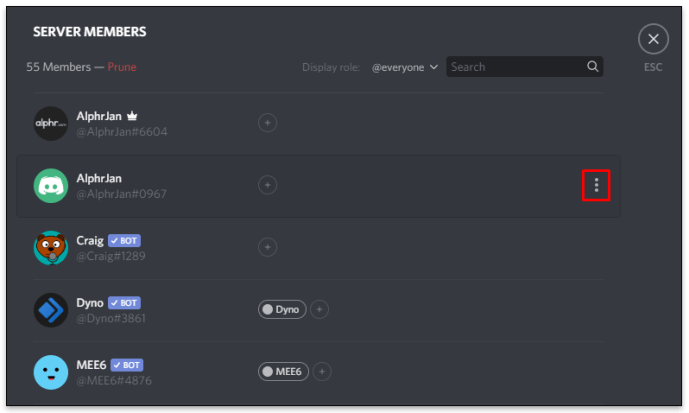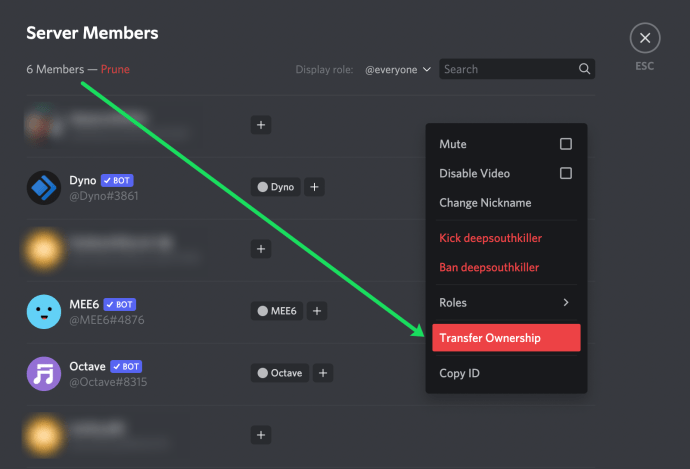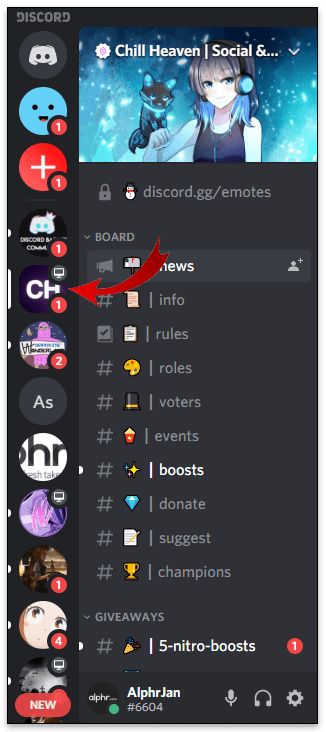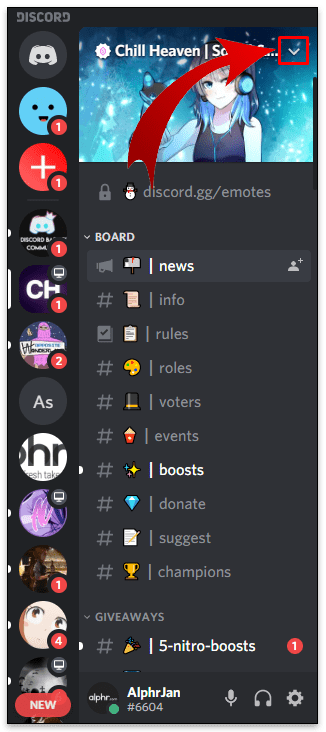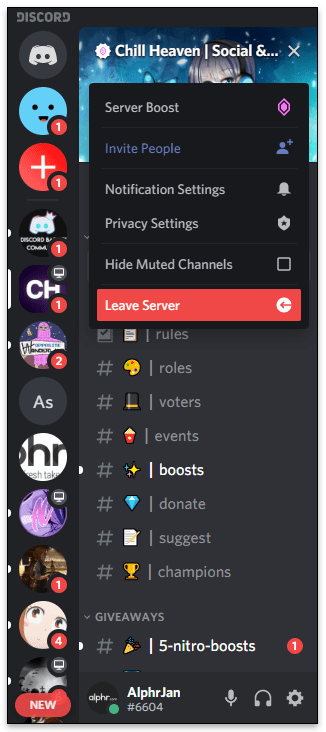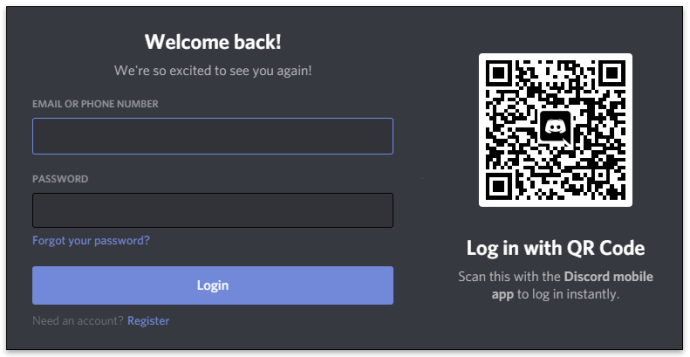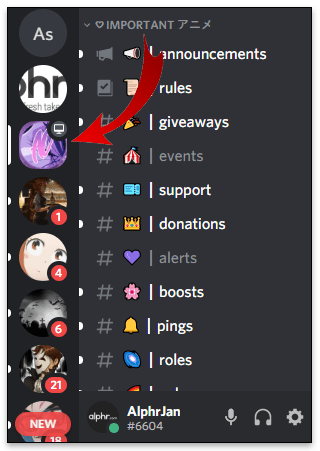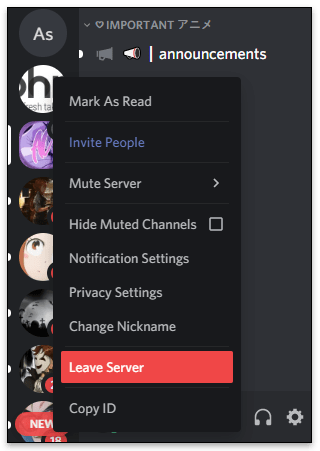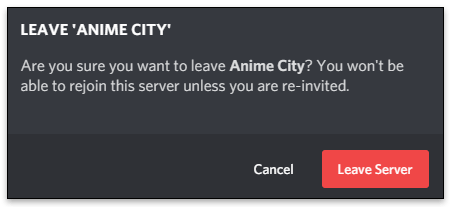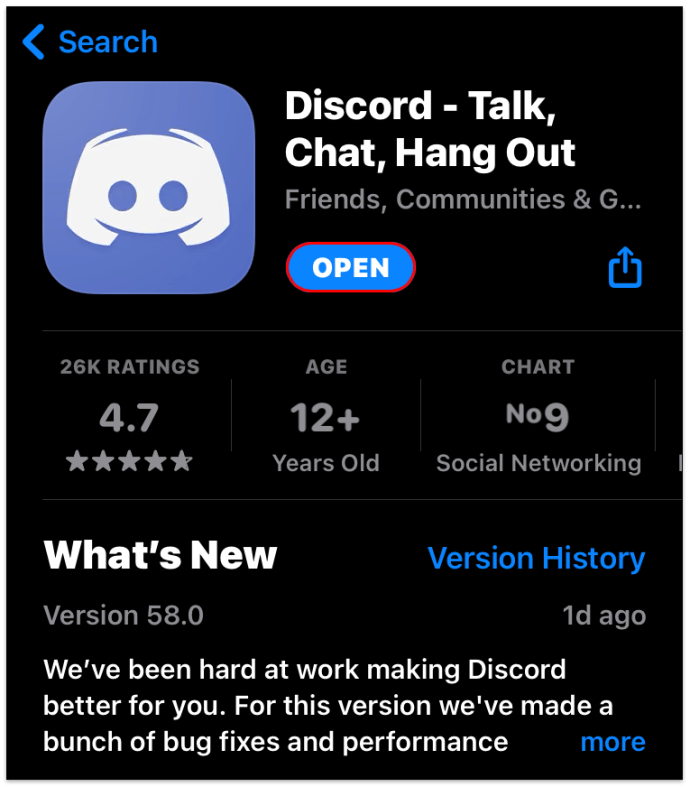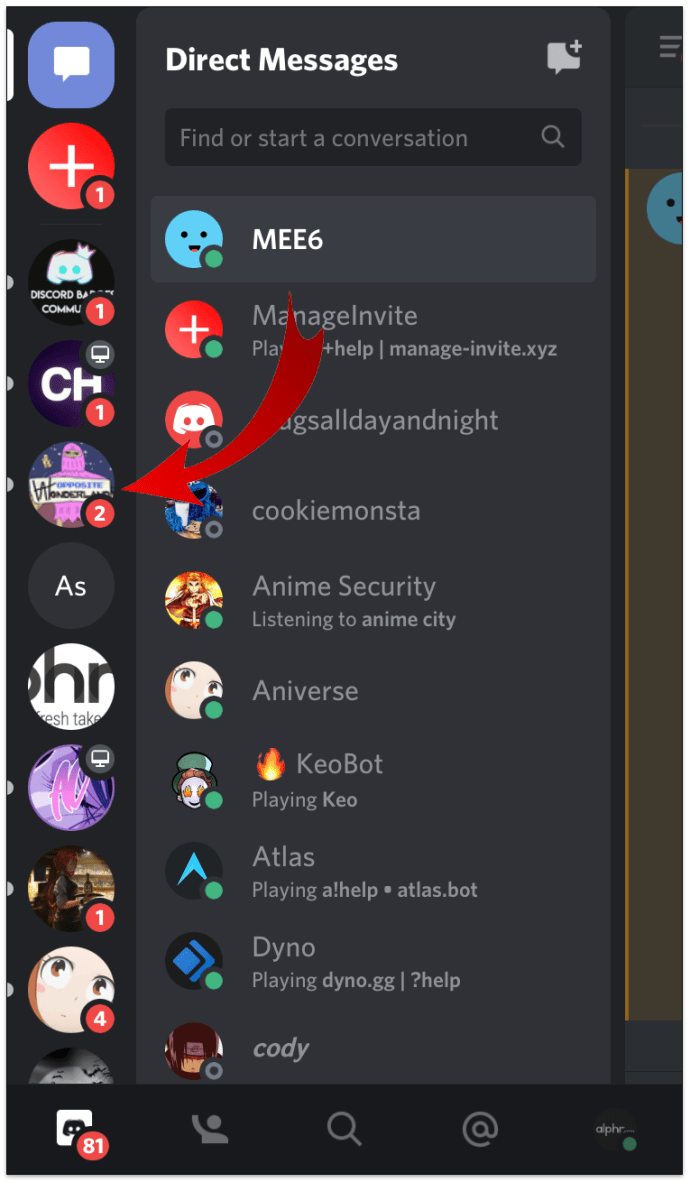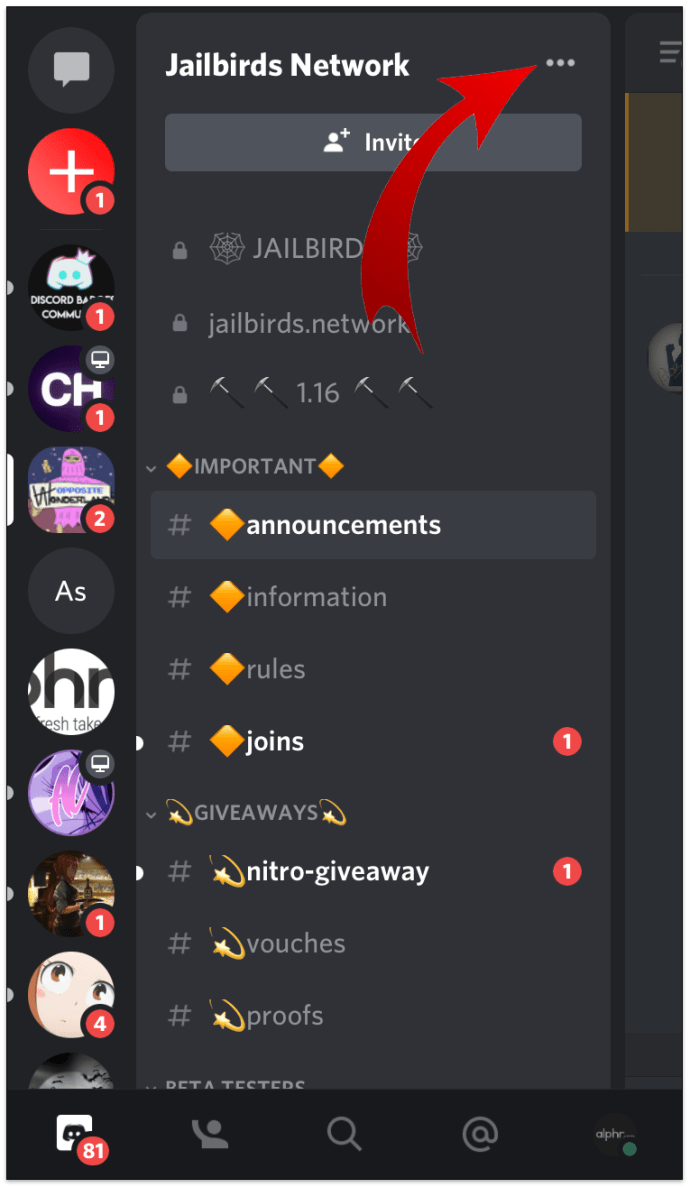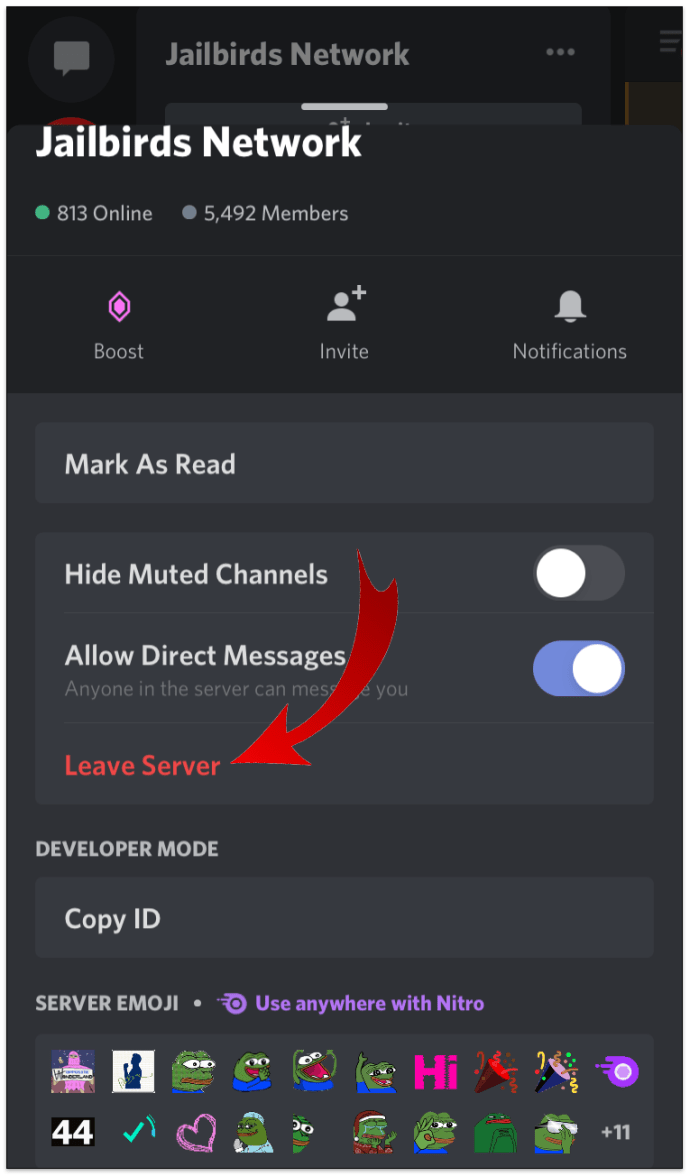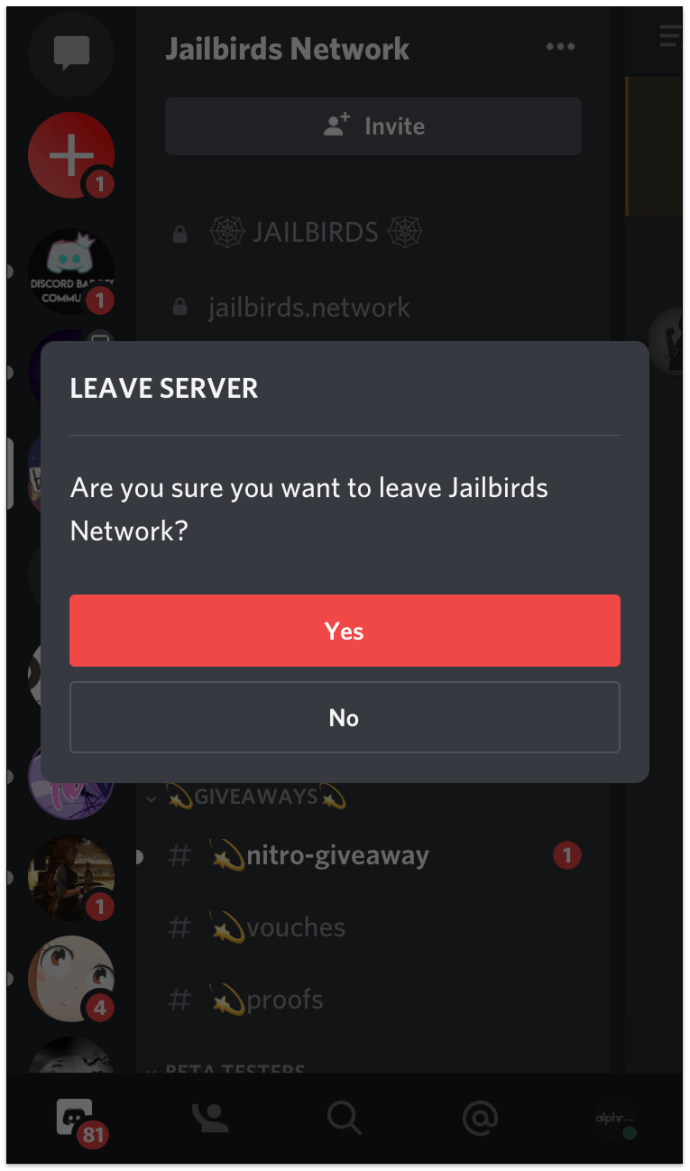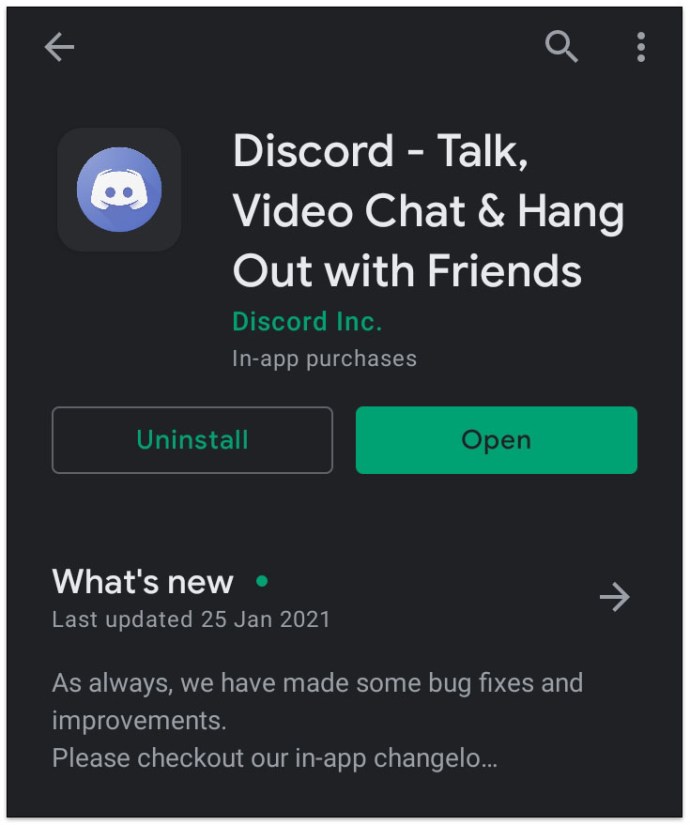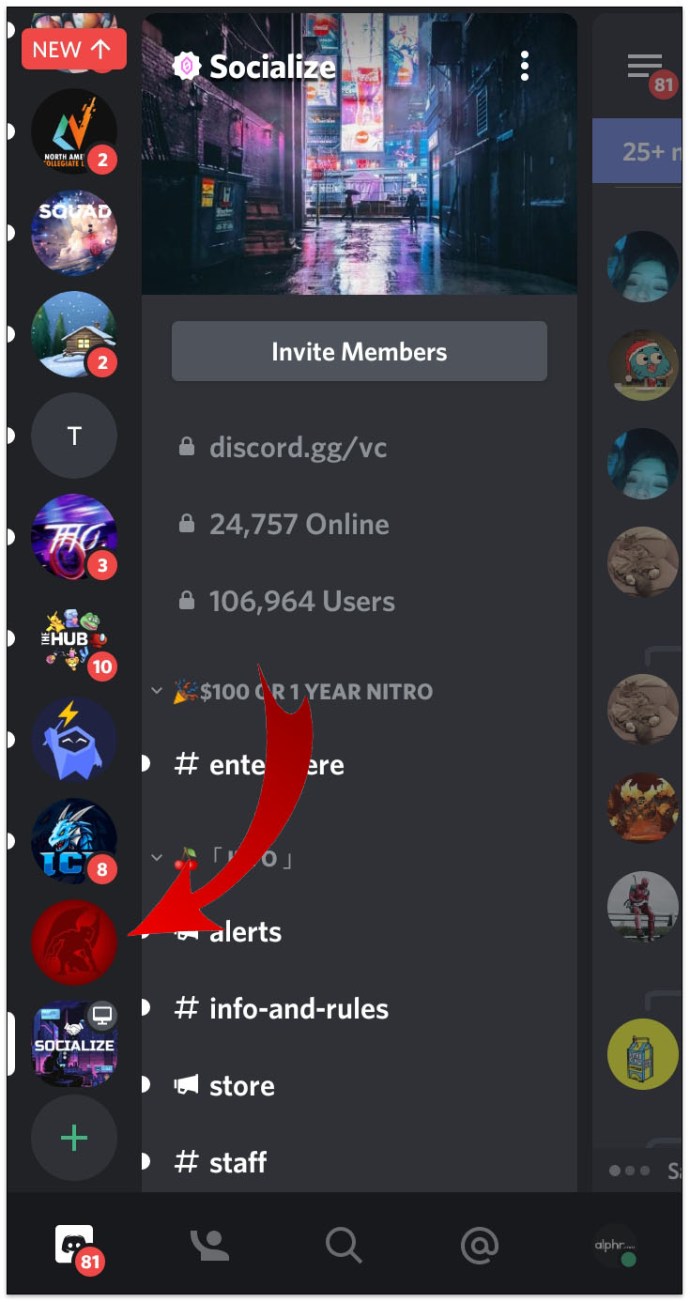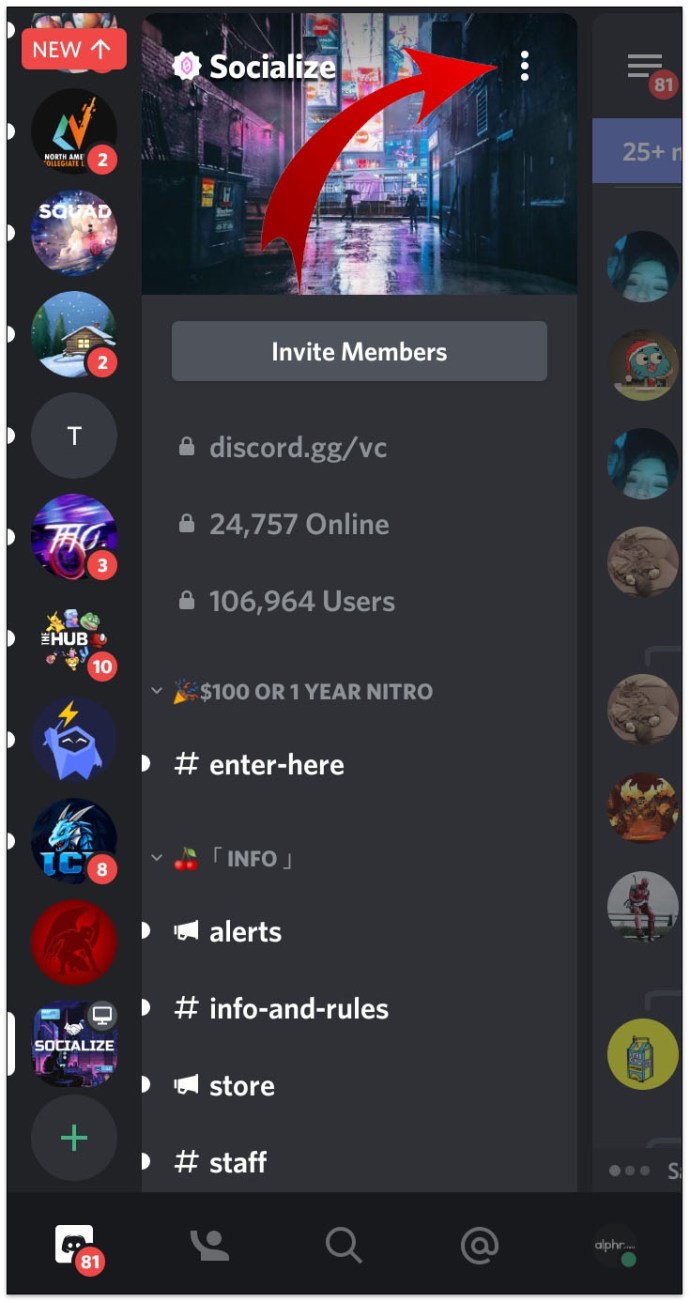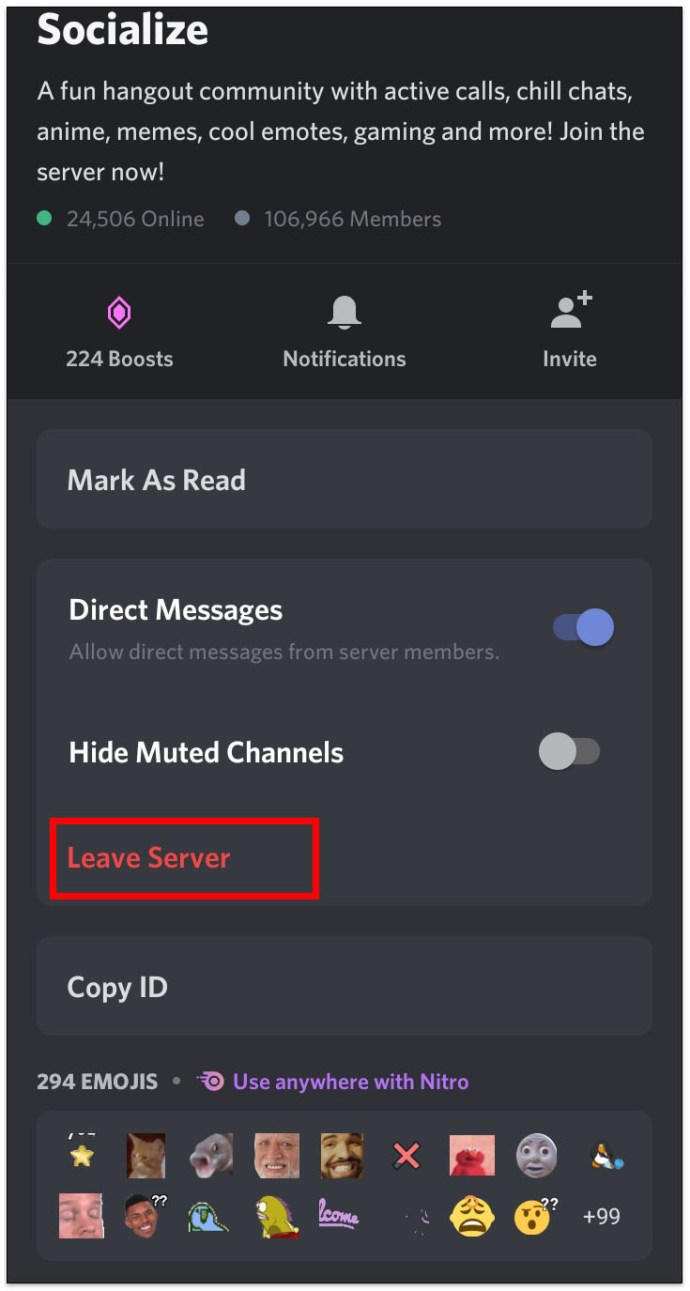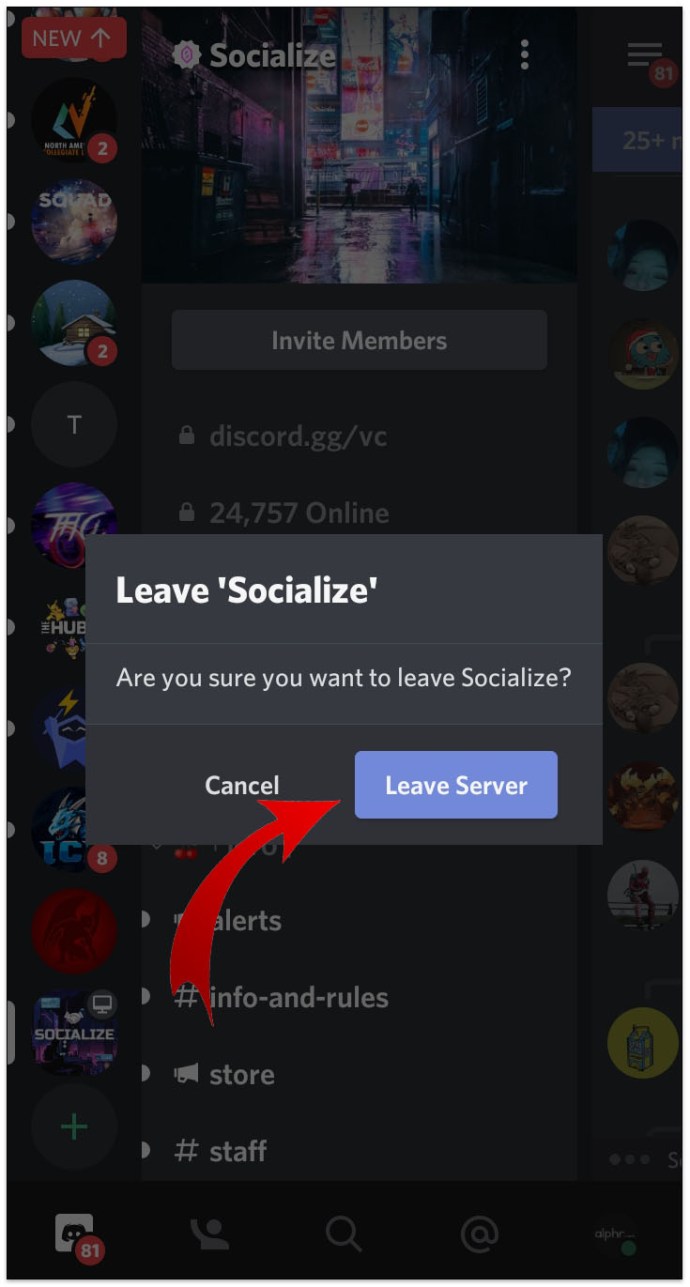Pelayan Discord adalah kaedah terbaik untuk berkomunikasi dengan ahli lain. Tetapi jika pelayan tidak memenuhi jangkaan anda, anda mungkin mempertimbangkan untuk meninggalkannya. Walau bagaimanapun, mencari pilihan untuk melakukannya tidak selalu intuitif.

Sekiranya anda tertanya-tanya bagaimana untuk meninggalkan pelayan Discord, anda bernasib baik. Dalam panduan ini, kami akan memandu anda melalui semua langkah yang berkaitan untuk komputer dan telefon pintar.
Cara Meninggalkan Pelayan Discord
Terdapat dua cara untuk meninggalkan pelayan Discord - melalui desktop atau aplikasi mudah alih. Kedua-duanya berkesan, tetapi langkahnya akan agak berbeza. Namun, jika anda telah membuat pelayan yang ingin anda tinggalkan, prosesnya tidak akan sama. Tapi jangan risau. Anda boleh melakukannya hanya dengan beberapa klik.
Cara Meninggalkan Pelayan Discord Yang Anda Buat
Oleh itu, anda mempunyai masa yang baik untuk menjalankan pelayan tetapi sekarang mahu meninggalkannya dan menghapusnya. Mungkin ia tidak begitu popular seperti yang anda jangkakan. Apa pun alasannya, adalah mungkin untuk meninggalkan dan membuang pelayan yang anda buat dengan melakukan perkara berikut:
- Lancarkan Discord.

- Buka menu drop-down dengan mengetuk pelayan anda di kiri atas skrin.
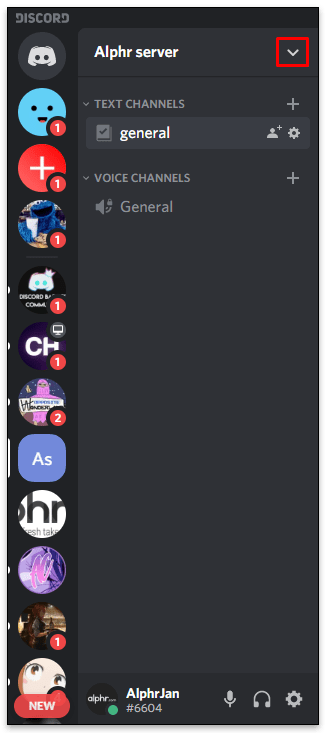
- Pilih "Tetapan Pelayan."
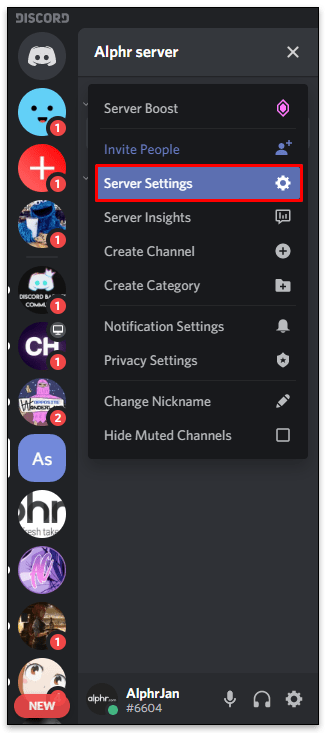
- Pilih "Padam Pelayan" di kiri bawah skrin.
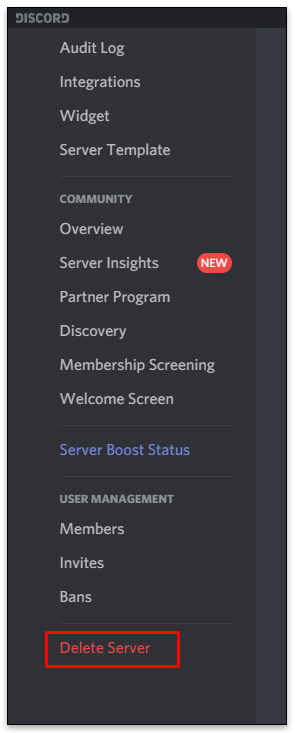
- Sahkan bahawa anda mahu memadamkan pelayan.
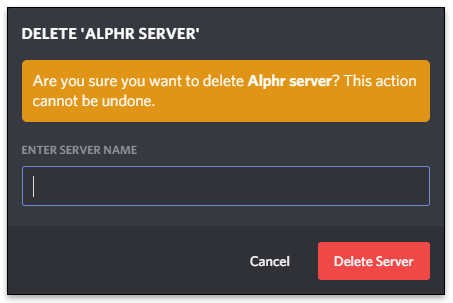
Setelah anda meneruskan langkahnya, pelayan tidak akan wujud lagi. Ini bermaksud bahawa jika ada pengguna lain di pelayan, mereka tidak dapat melihatnya di papan pemuka Discord mereka.
Cara Meninggalkan Pelayan Discord Tanpa Menghapusnya
Apabila pengguna Discord membuat pelayan, mereka menjadi pemiliknya. Tetapi bagaimana jika anda tidak lagi berminat untuk menjalankan pelayan tetapi ingin menyimpannya?
Nasib baik, yang perlu anda lakukan ialah memindahkan hak milik kepada orang lain. Ini memastikan anda tidak menjalankan pelayan lagi, tetapi masih ada untuk orang lain.
Cara paling mudah adalah melakukannya di komputer:
- Buka Perselisihan.

- Pergi ke kiri atas skrin dan klik anak panah bawah di sebelah nama pelayan anda.
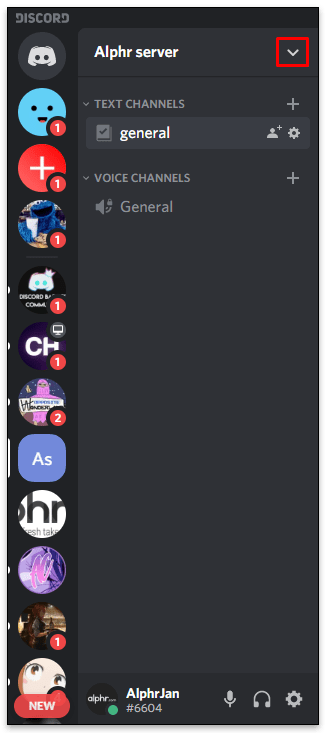
- Akan ada menu drop-down dengan pelbagai pilihan. Ketik "Tetapan Pelayan."
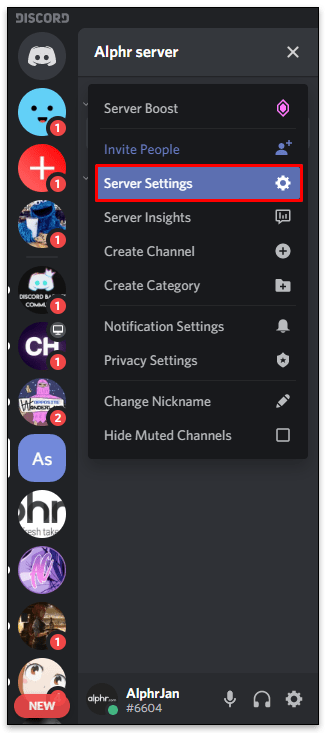
- Klik pada "Ahli" dari menu sebelah kiri.
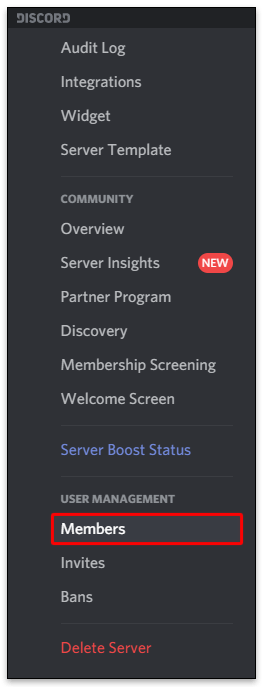
- Tatal ke bawah dan cari pengguna yang akan menjadi pemilik pelayan baru.
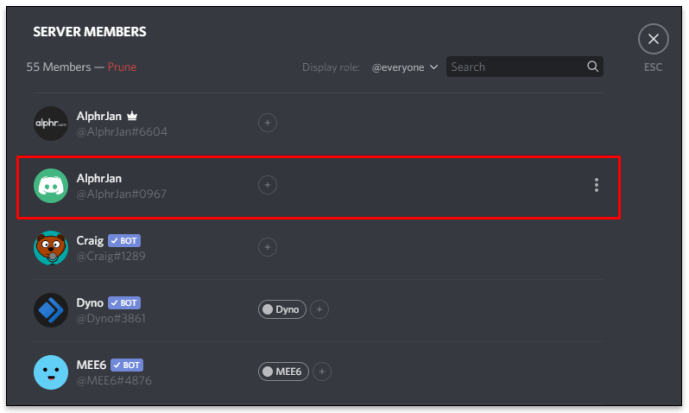
- Arahkan kursor ke nama mereka dan ketik tiga titik di sebelahnya.
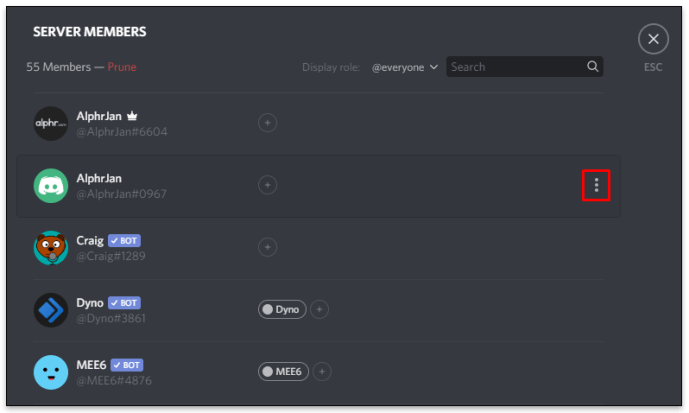
- Ketik "Pindahkan Pemilikan."
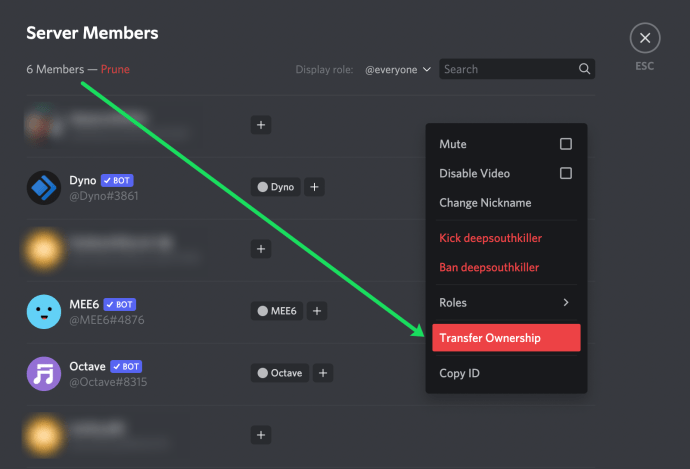
Catatan: Fikirkan dengan teliti sama ada anda benar-benar mahu memindahkan hak milik. Setelah anda melakukannya, hampir mustahil untuk mendapatkan kembali haknya melainkan jika individu lain memutuskan untuk memindahkannya kembali.
Sayangnya, anda tidak dapat memindahkan hak milik ke akaun bot atau placeholder. Sekiranya anda menghadapi masalah untuk menyelesaikan proses ini, anda dapat menyelesaikan pertukaran paksa dengan menghubungi pasukan sokongan Discord.
Cara Meninggalkan Discord Server pada PC dan Mac
Sebilangan besar ahli Discord menggunakan PC atau Mac untuk mengakses Discord. Sekiranya anda salah seorang daripada mereka dan ingin meninggalkan pelayan, inilah yang perlu anda lakukan:
- Lancarkan Discord pada komputer anda.

- Pergi ke pelayan yang ingin anda tinggalkan. Ia berada di sudut kiri atas skrin.
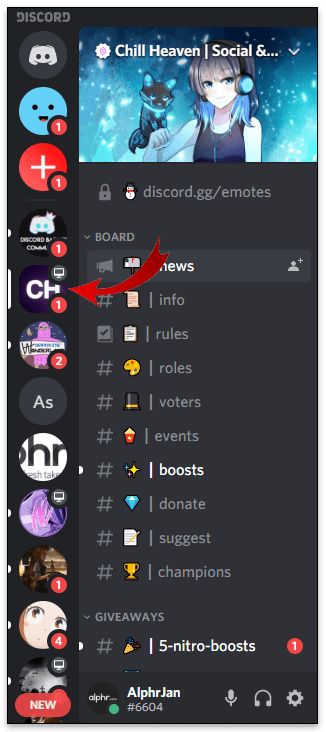
- Klik di atasnya untuk menunjukkan menu lungsur.
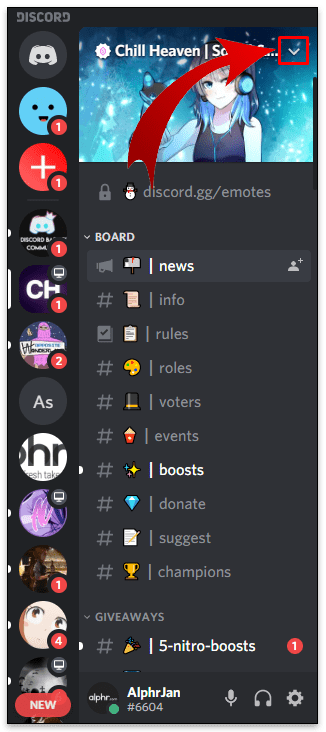
- Pilih "Tinggalkan Pelayan."
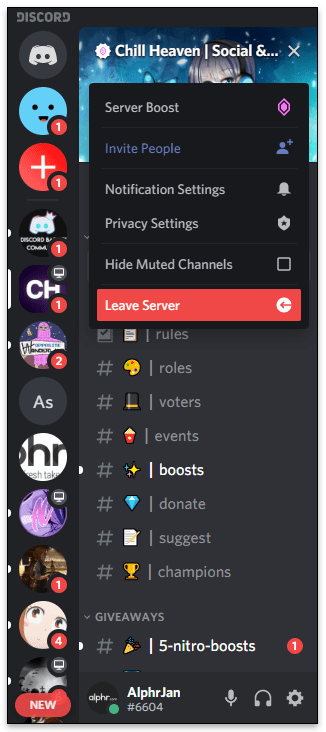
Apabila pengguna meninggalkan pelayan, mereka tidak melihatnya di bar sisi. Lebih-lebih lagi, mereka tidak dapat menulis atau membaca mesej dari pelayan tersebut.
Cara Meninggalkan Discord Server di Desktop
Sekarang setelah anda mengetahui cara meninggalkan pelayan di PC dan Mac, mungkin ada baiknya anda mengetahui sama ada terdapat perbezaan langkah-langkah jika anda menggunakan desktop atau komputer riba. Berita baiknya adalah bahawa langkahnya sama. Selain itu, tidak ada perbezaan berdasarkan sistem operasi. Inilah cara meninggalkan pelayan di desktop:
- Buka penyemak imbas untuk melancarkan Discord atau aplikasi Discord.

- Log masuk ke akaun anda.
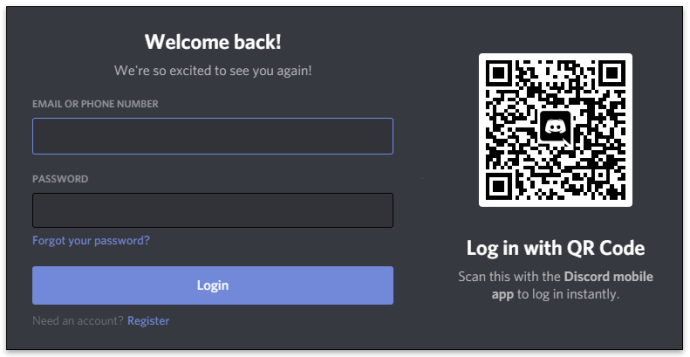
- Cari pelayan di sebelah kiri yang anda mahu tinggalkan.
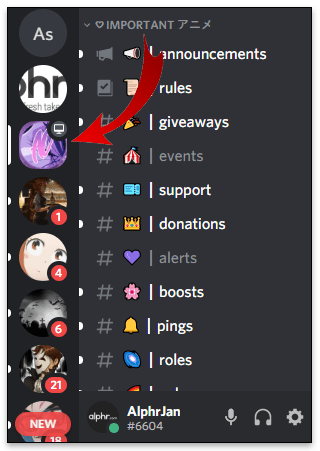
- Klik kanan padanya.
- Ketik "Tinggalkan Pelayan." Ini adalah pilihan terakhir.
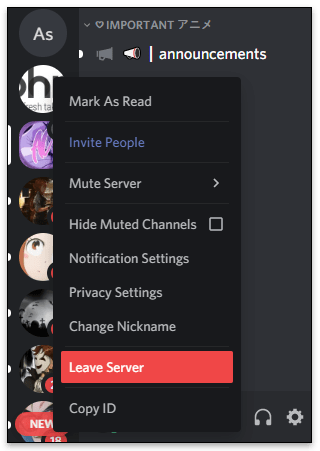
- Sahkan bahawa anda mahu meneruskan.
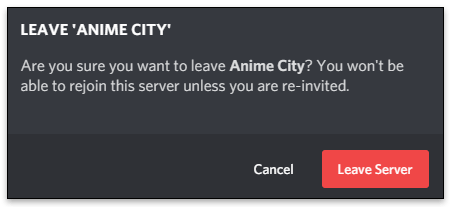
Catatan: Pengguna yang meninggalkan pelayan hanya dapat bergabung kembali jika seseorang menjemput mereka ke pelayan tersebut. Jika tidak, meninggalkan pelayan adalah kekal.
Cara Meninggalkan Pelayan Discord di iOS
Sebilangan orang lebih suka menggunakan Discord pada peranti iOS mereka. Sekiranya demikian dan anda mahu meninggalkan pelayan, lihat langkah-langkah di bawah:
- Buka Discord pada peranti iOS anda.
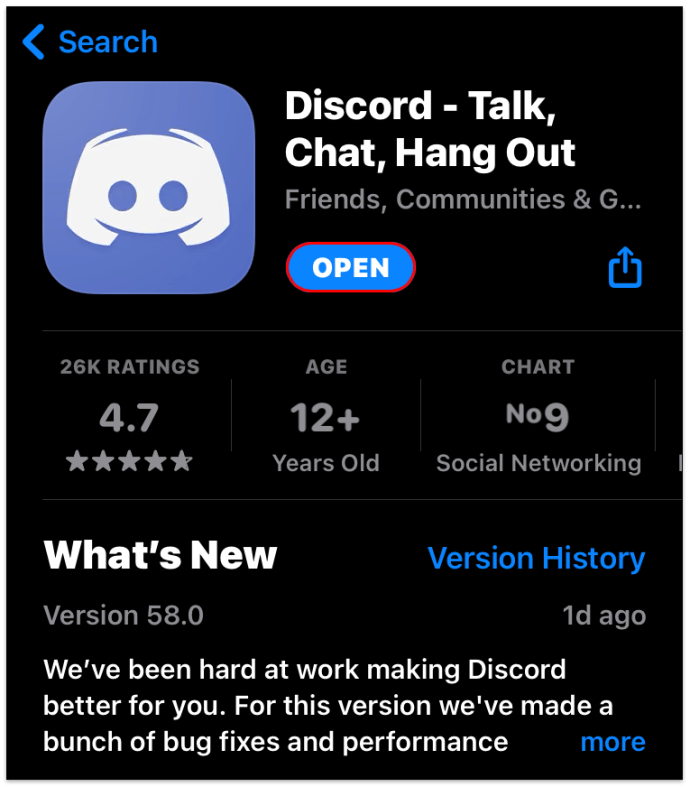
- Pilih pelayan dari kiri di menu sebelah.
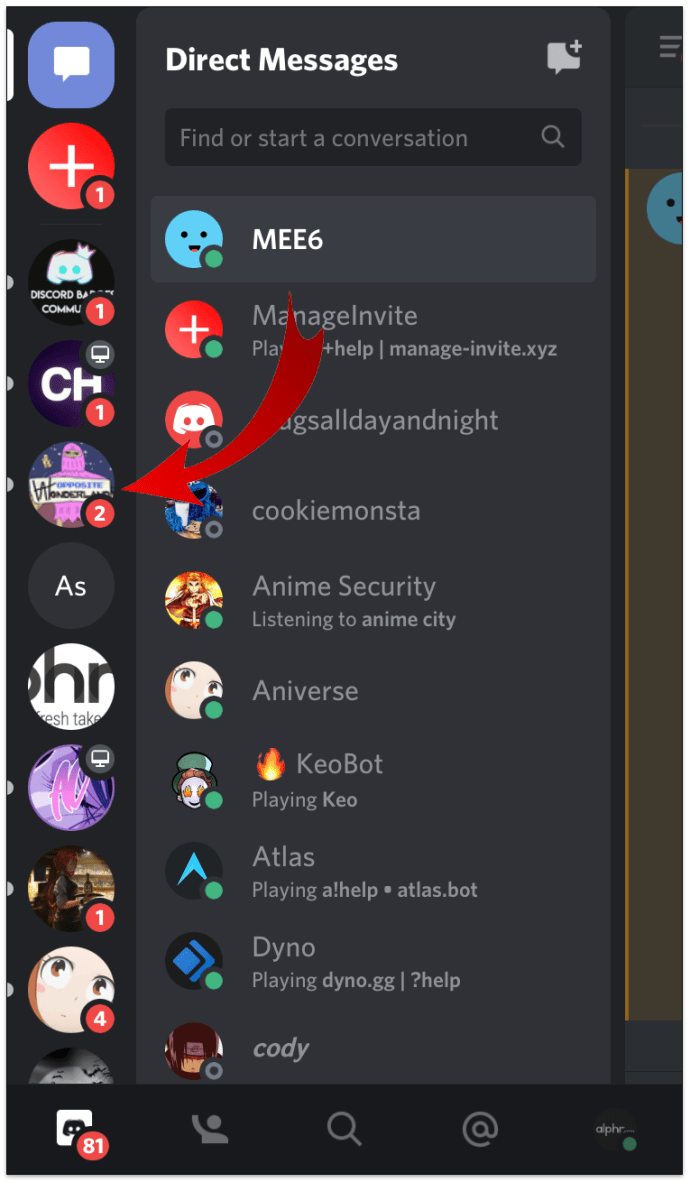
- Ketik tiga titik di bahagian kanan atas menu.
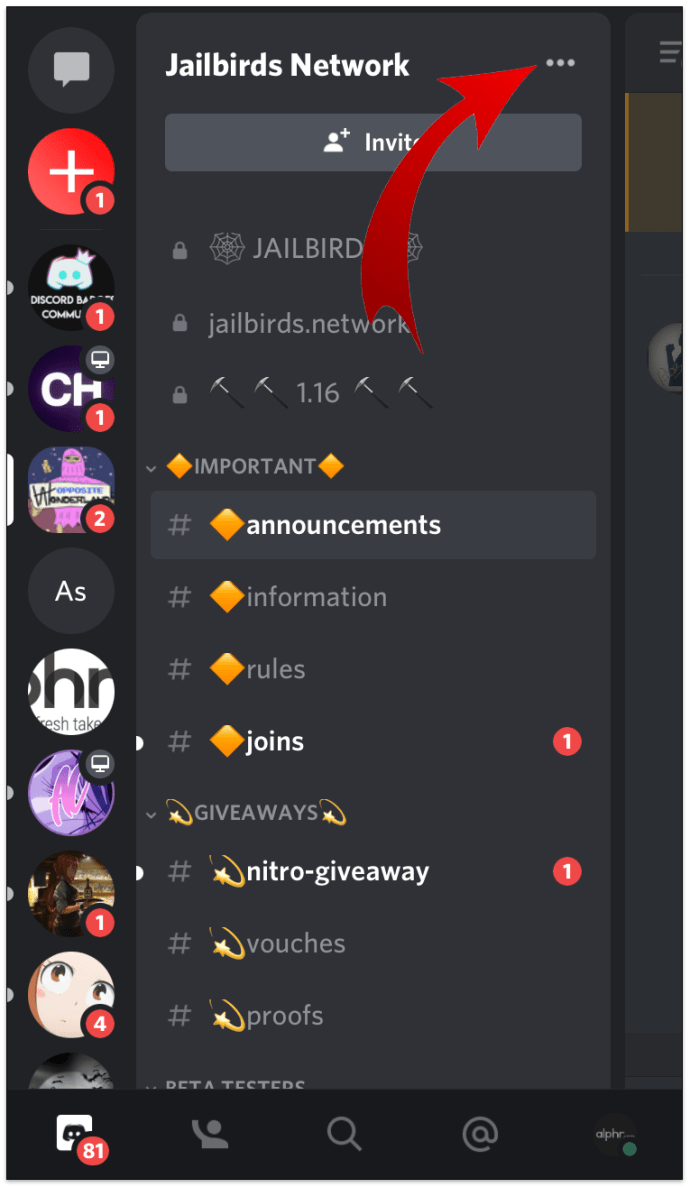
- Pilih "Tinggalkan Pelayan."
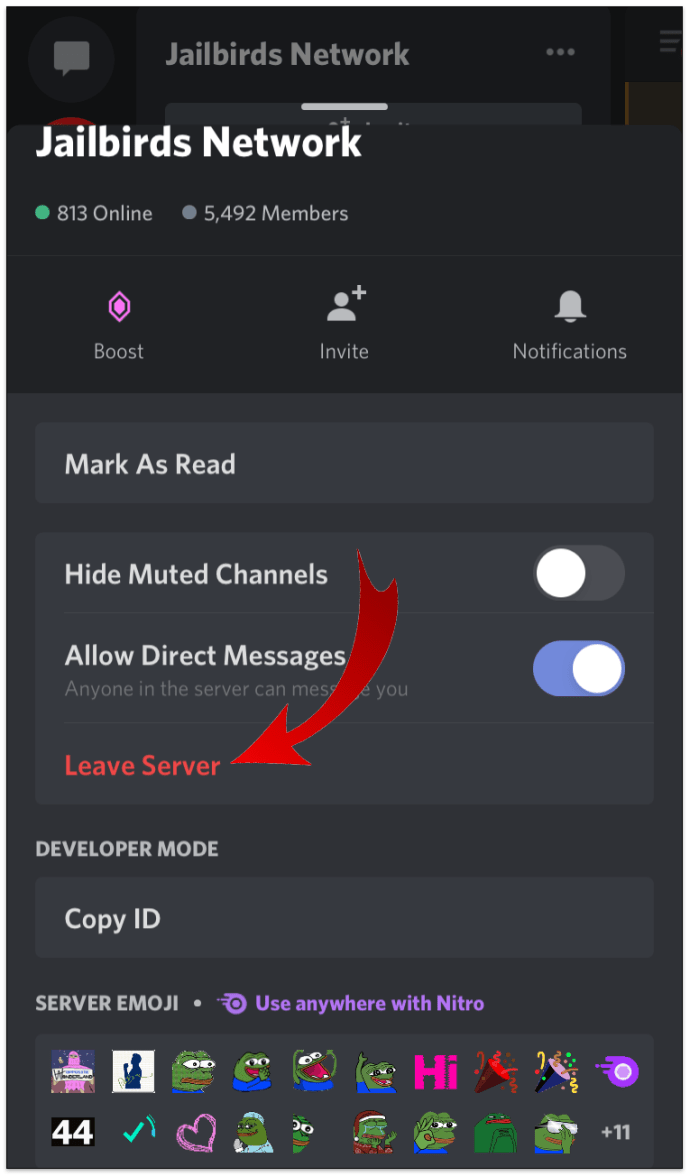
- Sahkan anda mahu meninggalkan pelayan.
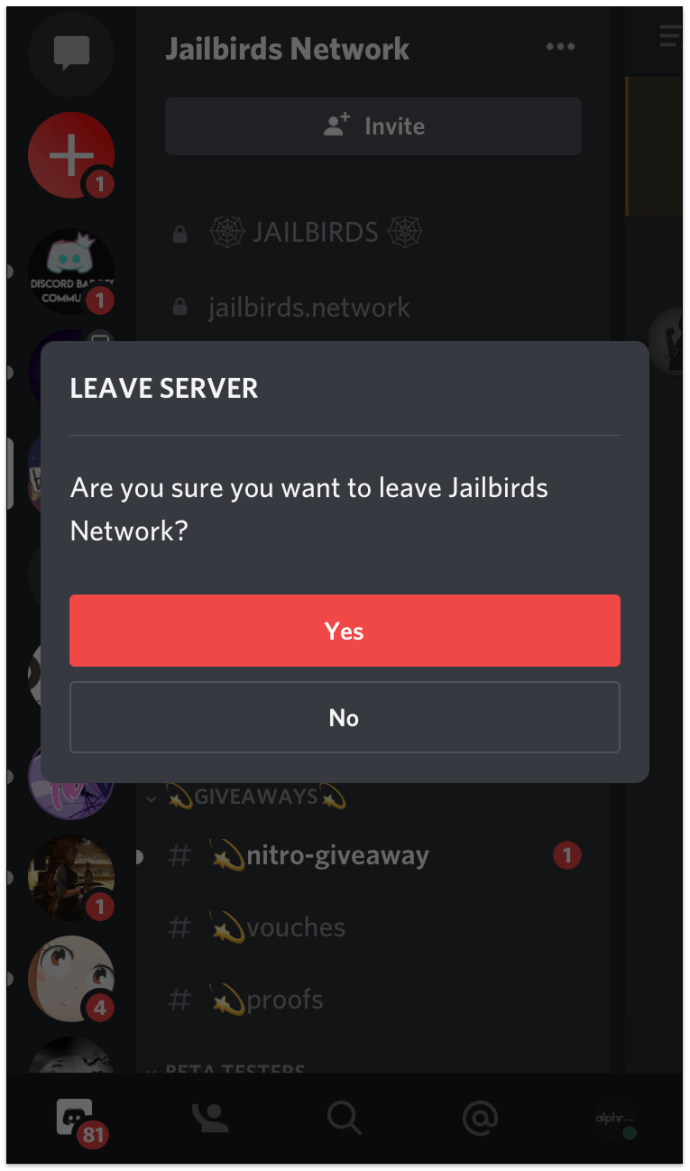
Cara Meninggalkan Pelayan Discord pada Android
Meninggalkan pelayan Discord mengikuti langkah yang sama, sama ada anda pengguna Android atau iOS. Walaupun anda menukar telefon, anda tidak akan menghadapi masalah mengikuti prosedur. Inilah yang harus dilakukan jika anda menggunakan Discord pada Android pada masa ini:
- Buka Discord pada telefon Android anda.
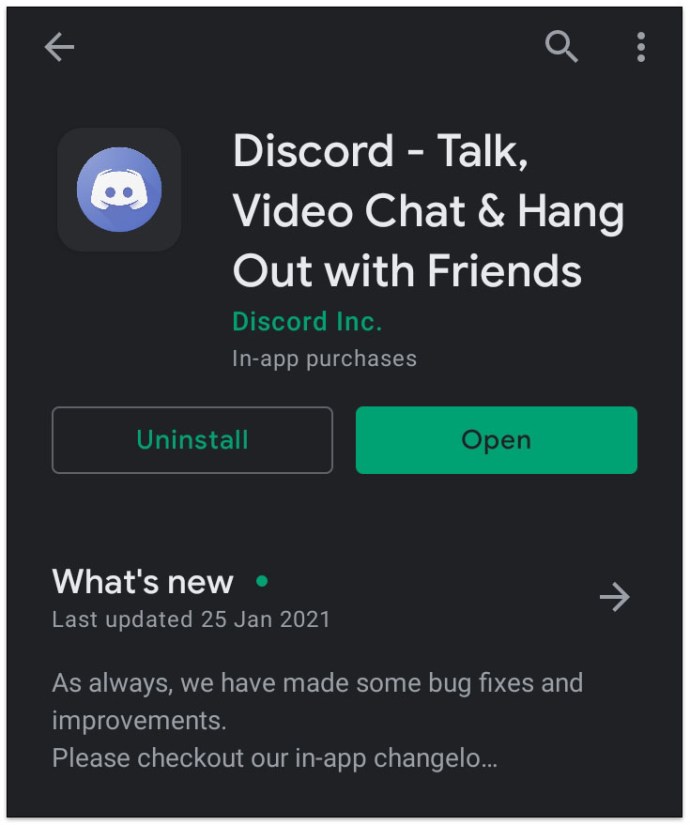
- Cari pelayan yang ingin anda tinggalkan.
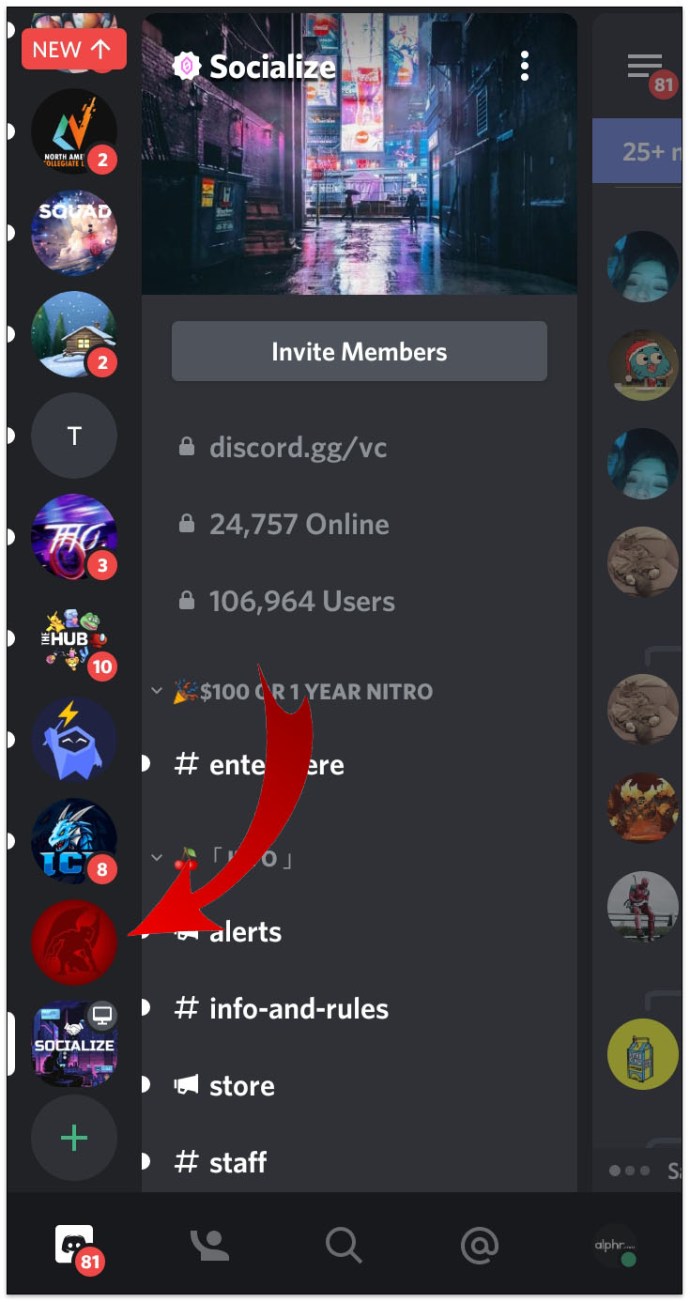
- Ketik tiga titik di sebelah nama pelayan.
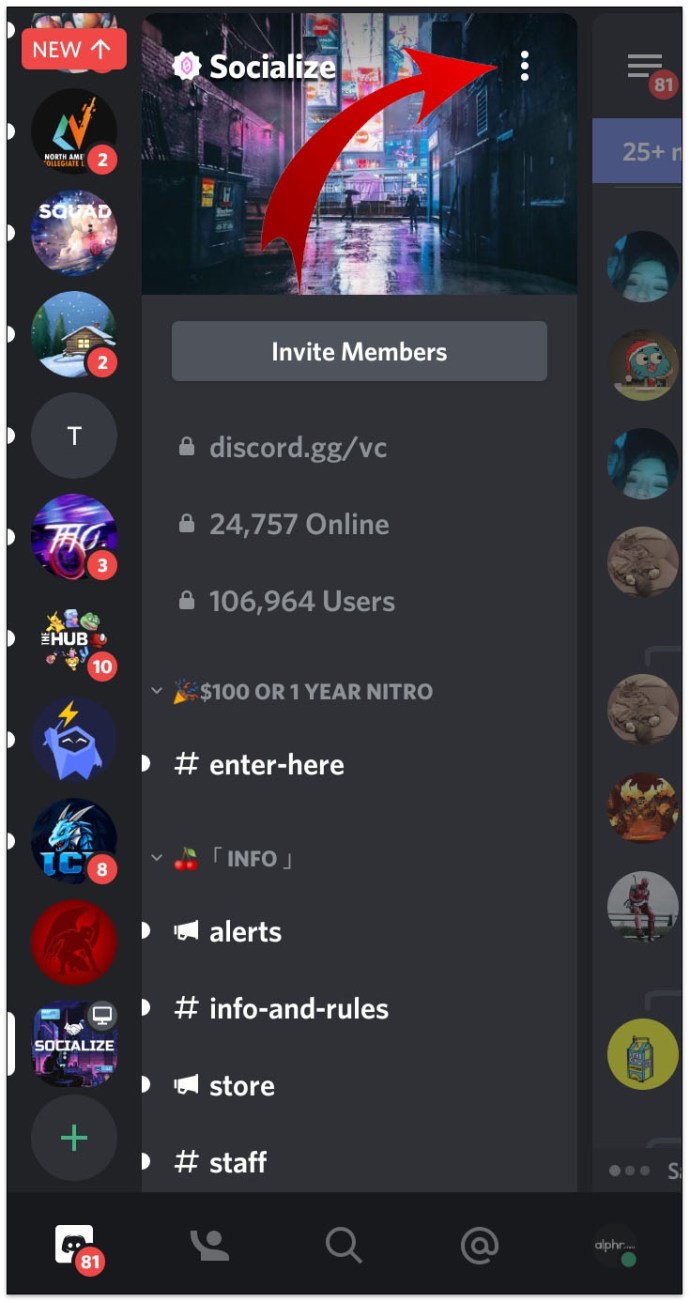
- Pilih "Tinggalkan Pelayan" dari menu lungsur turun.
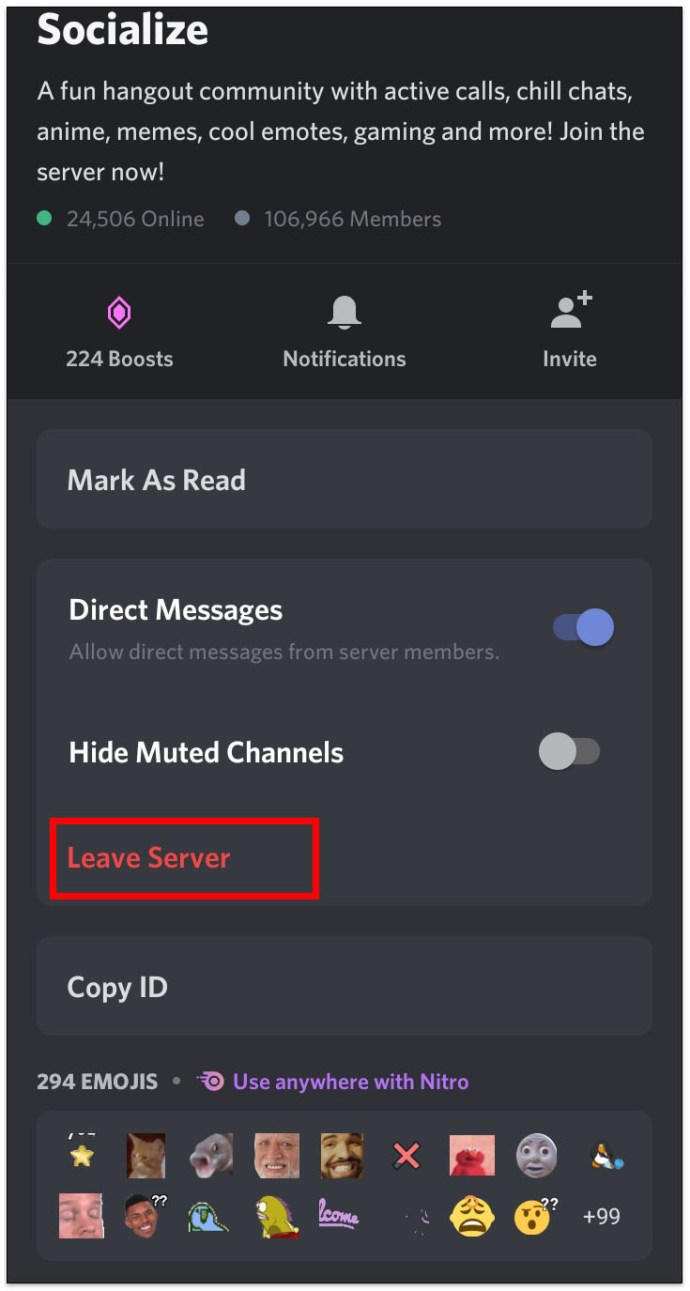
- Ketik "Ya" untuk mengesahkan tindakan.
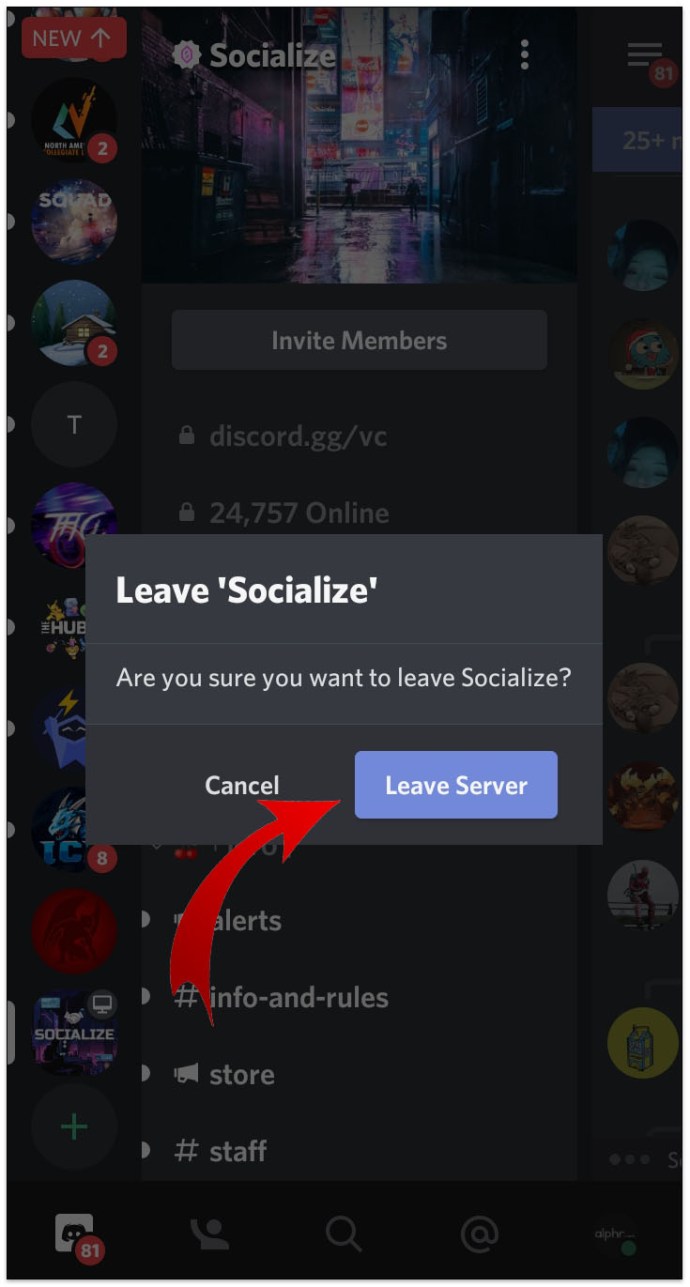
Cara Meninggalkan Pelayan Discord Tanpa Ada Yang Tahu
Malangnya, tidak ada cara untuk meninggalkan pelayan Discord tanpa pengguna lain menyedarinya. Semua orang di pelayan akan menerima mesej semasa ahli keluar. Walaupun platform itu sendiri tidak memberitahu ahli di pelayan yang anda tinggalkan, ada kemungkinan pentadbir telah menambahkan bot yang akan.
Sangat sukar untuk mengelakkan pengesanan semasa meninggalkan pelayan. Walau bagaimanapun, anda boleh membuat akaun baru untuk Discord dan meninggalkan akaun lama seperti sedia ada. Tetapi ini bukan pilihan yang baik bagi mereka yang telah membina reputasi. Pilihan lain ialah menukar nama anda, kemudian keluar dari kumpulan. Sudah tentu, ini bukan pilihan yang paling tidak menarik jika seseorang ingin tahu dan memeriksa profil anda.
Soalan Lazim Tambahan
Adakah perkara lain yang belum kita jawab mengenai meninggalkan pelayan Discord? Kemudian baca bahagian seterusnya untuk mendapatkan jawapan anda.
Bagaimana Saya Meninggalkan Panggilan Discord?
Ramai ahli menggunakan Discord bukan hanya untuk pesanan tetapi juga untuk membuat panggilan. Walau bagaimanapun, ia boleh menjengkelkan semasa anda berada di saluran suara, terutamanya jika ahli lain bercakap sepanjang masa.
Anggota Discord boleh meninggalkan panggilan Discord melalui komputer atau telefon pintar mereka. Sekiranya anda ingin meninggalkan panggilan Discord melalui komputer, berikut cara melakukannya:
• Buka aplikasi Discord.

• Pergi ke bahagian kiri bawah layar untuk mencari "Voice Connected."

• Ketuk ikon putuskan sambungan. Ia kelihatan seperti ikon telefon dengan X di atasnya.

Untuk meninggalkan panggilan Discord pada telefon pintar anda, ikuti langkah berikut:
• Buka aplikasi Discord pada telefon anda.

• Sekiranya anda berada di saluran suara sekarang, akan ada garis hijau di bahagian atas skrin.

• Klik di atasnya untuk melancarkan tetapan.
• Ketuk ikon putuskan warna merah. Ia berada di kanan bawah skrin.

Bagaimana Saya Menambah, Mengurus, dan Menghapus Peranan dalam Pergaduhan?
Sebelum orang datang ke pelayan yang anda buat, adalah idea yang baik untuk membuat peranan asas. Inilah caranya:
• Buka Discord pada peranti anda dan log masuk ke pelayan.

• Klik pada anak panah drop-down di sebelah kiri skrin.

• Pilih "Tetapan Pelayan."

• Klik "Peranan" dari menu bar sisi di sebelah kiri.

• Ketuk tanda tambah untuk menambah peranan.

• Periksa 28 kebenaran dan togol butang untuk memilih mana yang anda mahu benarkan.
• Ketik "Simpan Perubahan."

Menguruskan peranan mengikuti langkah yang sama seperti menambahkan peranan baru. Apabila kumpulan orang yang menggunakan pelayan anda bertambah, anda boleh menambahkan lebih banyak peranan baru dan menukar kebenaran untuk mereka.
Dan jika anda memutuskan untuk menghapus beberapa peranan, inilah yang harus anda lakukan:
• Buka Pergaduhan.

• Ketuk anak panah drop-down di sebelah nama pelayan anda.

• Pilih "Tetapan Pelayan."

• Klik pada "Peranan" dan pilih peranan yang ingin anda hapus.

• Ketik "Padam [nama peranan]."

Bagaimana Saya Memadam Saluran dalam Pertentangan?
Adakah anda benar-benar mahu memadamkan saluran di Discord? Sekiranya ada, lakukan perkara berikut:
• Lancarkan Discord.

• Klik pada ikon roda gigi di sebelah saluran yang ingin anda alih keluar.
• Ketik "Padam Saluran."

• Sahkan anda mahu memadam saluran.

Bagaimana Saya Menghilangkan Sembang Discord?
Secara teknikal, tidak mungkin menghapus sembang Discord sepenuhnya. Sebaliknya, anda boleh membersihkan mesej dari sejarah anda. Ini bermaksud bahawa mesej tidak akan dapat dilihat di sisi anda, tetapi pengguna lain akan tetap melihatnya. Inilah caranya:
• Klik kanan pada pengguna yang anda hantar mesej.
• Pilih "Mesej."

• Tuding pada perbualan anda di sebelah kiri panel.

• Ketik "Padam Mesej."

Anda juga boleh menghapus mesej dari saluran Discord:
• Buka saluran dari mana anda ingin menghapus mesej.
• Arahkan kursor ke atas mesej. Melakukannya akan memaparkan tiga titik di sebelah mesej. Klik pada ikon.
• Pilih "Padam."
• Sahkan bahawa anda ingin menghapus mesej.
Tinggalkan Discord Server dengan Beberapa Klik
Kadang-kadang pengguna Discord bosan dengan pelayan tertentu dan ingin meninggalkannya. Sekiranya itu berlaku dengan anda, sekarang anda sudah tahu cara melakukannya.
Adakah anda sudah mencuba meninggalkan pelayan atau memindahkan hak milik pelayan anda kepada individu lain? Bagaimana ia berlaku? Dan apakah alasan anda memilih untuk meninggalkan pelayan? Kongsi pendapat anda dengan masyarakat di bahagian komen di bawah; mereka suka mendengar lebih banyak.